Я часто слышу, как люди жалуются, почему их видеофайлы MP4 всегда такие большие. Гигантский размер файла может вызвать множество проблем. Вы можете не загружать свои большие видео в формате MP4 на такие платформы, как YouTube и Facebook. Поставщики услуг электронной почты также устанавливают строгие ограничения на размер файла вложения. Для передачи больших файлов MP4 требуется много времени, что повышает риск прерывания передачи. Самый неприятный момент, когда ваш жесткий диск заполнен большими видеофайлами MP4, и вы больше не можете ничего скачать. Но не волнуйтесь. Этот пост научит шаг за шагом, как уменьшить размер файла MP4 бесплатно.
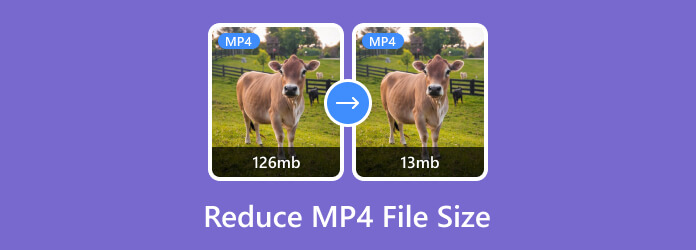
Часть 1.Сравните 2 метода уменьшения размера файла MP4
Прежде чем мы углубимся в два действенных метода уменьшения размера файла MP2, давайте посмотрим, какие различия и отдельные преимущества каждый из них. видео компрессор имеет. Это наверняка поможет вам принять твердое решение.
| Особенности/Редукторы MP4 | Видео конвертер Ultimate | Бесплатный онлайн видео компрессор |
| Поддерживаемые ОС | Windows 7–11, macOS X 10.9 и более поздние версии (macOS Sonoma) | Интернет-браузеры (Edge, Chrome, Firefox и т. д.) |
| Сжатие видео 4K | √ | × |
| Trim Video | √ | × |
| предварительный просмотр | √ | × |
Часть 2. Профессиональный инструмент для уменьшения размера файла MP4
В Google есть тысячи решений для уменьшения размера файла MP4. Однако я бы сказал, что 95% из них вызовут избыточную и ненужную потерю качества. Выбранный вами инструмент в значительной степени повлияет на результат уменьшения размера. Видео конвертер Ultimate - профессиональный инструмент для уменьшения размера файла MP4 с наименьшей потерей качества видео. Вот несколько основных его особенностей:

- Уменьшите размер файла MP4, независимо от его размера и длины.
- Сжимайте видеофайлы MP4 с наименьшей потерей качества изображения.
- 3 способа (сжатие, преобразование и обрезка) уменьшить размер MP4.
- Уменьшите файл MP4 до любого размера по вашему желанию.
- Передовое аппаратное ускорение обеспечивает скорость обработки в 70 раз выше.
Бесплатная загрузка
Для Windows
Безопасная загрузка
Бесплатная загрузка
для macOS
Безопасная загрузка
Шаги по сжатию файла MP4 с помощью Видео конвертер Ultimate:
Шаг 1.Бесплатно скачайте, установите и запустите Video Converter Ultimate на свой компьютер. Когда вы увидите интерфейс программы, перейдите в Ящик для инструментов вкладка в верхней части интерфейса. Затем щелкните, чтобы открыть Видео Компрессор.

Шаг 2.Посередине кнопки есть большая кнопка "+". Видео Компрессор окно. Щелкните по нему и затем импортируйте видеофайл MP4, который хотите сжать. Импорт будет выполнен немедленно.

Шаг 3.В интерфейсе компрессора видео вы можете переименовать файл, выбрать выходной формат и изменить разрешение видео. Здесь просто нужно ориентироваться на раздел Размер. Вы можете перетащить точку влево и вправо на размер ползунок, чтобы настроить выходной размер файла. Эта программа также позволяет вам напрямую ввести желаемый размер выходного файла. Формат и разрешение также в некоторой степени повлияют на размер вывода. Щелкните значок предварительный просмотр для предварительного просмотра результата. Когда результат вас устроит, нажмите кнопку Сжимать в правом нижнем углу, чтобы начать сжатие файла MP4.

Video Converter Ultimate — это больше, чем просто сжатие. конвертируйте и обрезайте ваше видео чтобы уменьшить размер файла. Вы говорите, что вам просто нужен ярлык для уменьшения размера файла и вы не хотите загружать какие-либо программы? Не проблема. Ниже приведен ярлык для выполнения задачи без загрузки или выгрузки.
Часть 3.Уменьшите размер файла MP4 онлайн бесплатно
Бесплатный онлайн видео компрессор может помочь уменьшить размер видео MP4 в вашем браузере. Он принимает видео в различных форматах, таких как WMV, WEBM, MP4, MOV, MKV и AVI, и не имеет ограничений на размер и длину файла.
Плюсы
- Использование не требует скачивания.
- У него нет ограничений по размеру и длине видео.
Минусы
- Он не поддерживает сжатие видео 4K.
- Скорость сжатия немного медленная.
- Он может выводить видео только в 13 форматах.
Шаги по уменьшению размера файла MP4 с помощью бесплатного онлайн-компрессора видео:
Шаг 1.Перейдите на страницу https://www.bluraycopys.com/free-online-video-compressor/ в своем браузере и щелкните значок Добавить файлы для сжатия кнопку в центре веб-страницы. Появится окно проводника файлов. Вы можете загрузить видео в формате MP4, используя его.

Шаг 2.Когда выбранный вами файл MP4 будет полностью загружен, вы увидите интерфейс онлайн-компрессора, где вы можете настроить параметры сжатия. Перетаскивание точки на шкале процентов будет влиять на битрейт видео, так что размер файла находится под контролем. Более того, вы также можете уменьшить разрешение вашего видео, чтобы уменьшить размер файла MP4.

Шаг 3.После настройки параметров вы можете щелкнуть Сжимать в правом нижнем углу интерфейса, чтобы начать сжатие файла MP4. Вам будет предложено окно проводника файлов, в котором вы можете выбрать место назначения. Когда сжатие MP4 будет завершено, вы увидите уведомление с надписью Сжатие успешно!

Часть 4. Часто задаваемые вопросы об уменьшении размера файла MP4
-
Какой формат видео самый маленький?
Возможно, 3GP - это наименьший видеоформат, который вы ищете. Но, строго говоря, такого мельчайшего формата видео не существует. Причина, по которой разные форматы занимают разные уровни хранения, заключается в том, что они применяют разные кодеки и битрейты.
-
Есть ли способ уменьшить размер файла MP4 без потери качества?
Да, есть. Хотя сжатие MP4 неизбежно приведет к ухудшению качества видео, есть еще один способ уменьшить размер файла MP4 без потери качества. Вы можете использовать Резак MP4 чтобы обрезать ненужные сегменты видео, чтобы видео становилось короче и меньше, а оставшаяся часть не была размытой.
-
Как сохранить мой видеофайл MP4 в других форматах?
Мы представили два инструмента для сжатия файлов MP4. Оба они могут помочь вам конвертировать файлы MP4 в другие видеоформаты. Вы можете выбрать желаемый выходной формат перед экспортом видео.
Подведение итогов
В этом посте рассказывается о двух эффективных методах уменьшения размера файла MP4. Лучший инструмент для этого - Видео конвертер Ultimate. Он может уменьшить размер видео тремя способами: сжатием, обрезкой и преобразованием. Если вы просто ищете самое быстрое решение и не очень заботитесь о качестве получаемого видео, вы можете обратиться к бесплатному онлайн-компрессору видео. Этот инструмент также поддерживает сжатие AVI, MKV, VOB или любых других видеоформатов до желаемого размера.
Больше о Blu-ray Master
- Слияние видеофайлов AVI онлайн бесплатно за 1 минуту
- Как добавить субтитры в видео MP4 в деталях
- Как конвертировать видеофайлы TS в MP4 на рабочем столе или в Интернете
- Как конвертировать файлы MPG в формат MP4 или наоборот
- 3 эффективных WAV-компрессора для идеального сжатия аудиофайлов
- Как сжать аудио в Audacity с подробными инструкциями

